こんにちは、ひよこ(@yutotte_nambo)です。
以前ご紹介したブラウザアプリSmoozですが、
昨日11月21日のアップデートで、
スマホブラウザ単体としては世界初のページ全体のスクリーンショット機能が実装されました。
ページ全体のスクリーンショットの撮り方をご紹介します。
以前の記事はこちらを参考にしてください。


ページ全体のスクリーンショットとは
概要
普通のスクリーンショットはスマホ画面を丸々保存します。
しかし、ページ全体のスクリーンショットでは以下のようにWebページ全体を丸々収めることが出来ます。
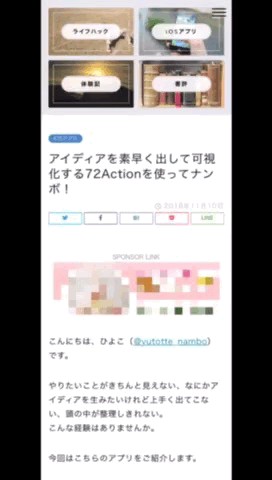
こちらはスクショ後の画像をビューワーで見た画面になります。
縦に非常に長いひとつの画像です。
過去に書いた72Actionというアプリの紹介記事です。
まさにスッポリ丸々保存できています。
備忘録としてメモを取ったり、シェアする際に便利ですよね。
もちろんジェスチャーのアクションとしてラインナップに加わっています。
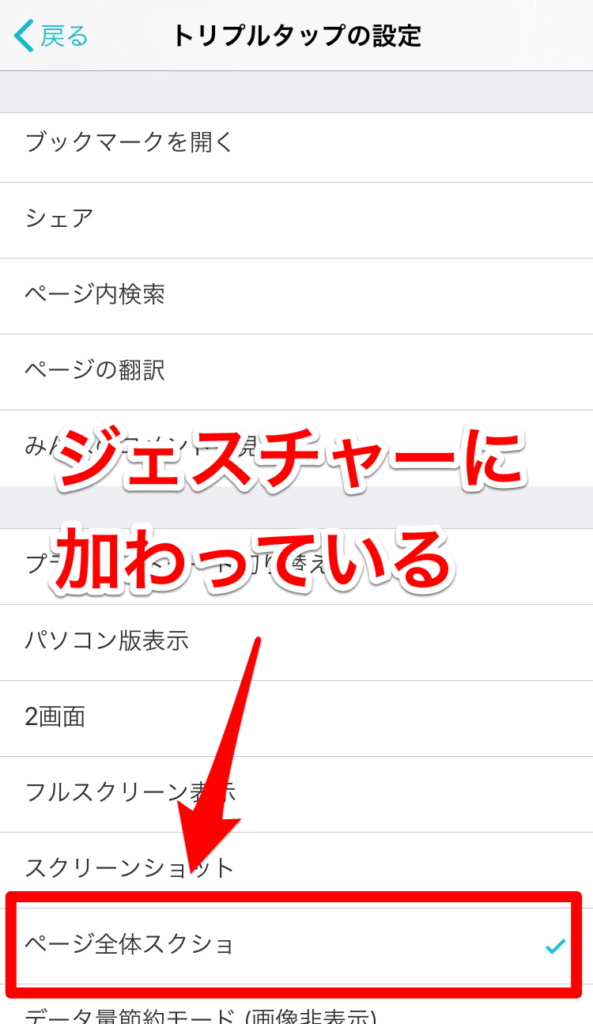
ページ全体のスクリーンショットのやり方
以前書いたSmoozの記事をスクショしてみた
数週間前に書いたSmoozの記事のページ全体を保存します。
まずSmoozを開いたら画面右下のアイコンをタップしましょう。
設定次第では、右下ではなく画面下部に4箇所いずれかにあります。
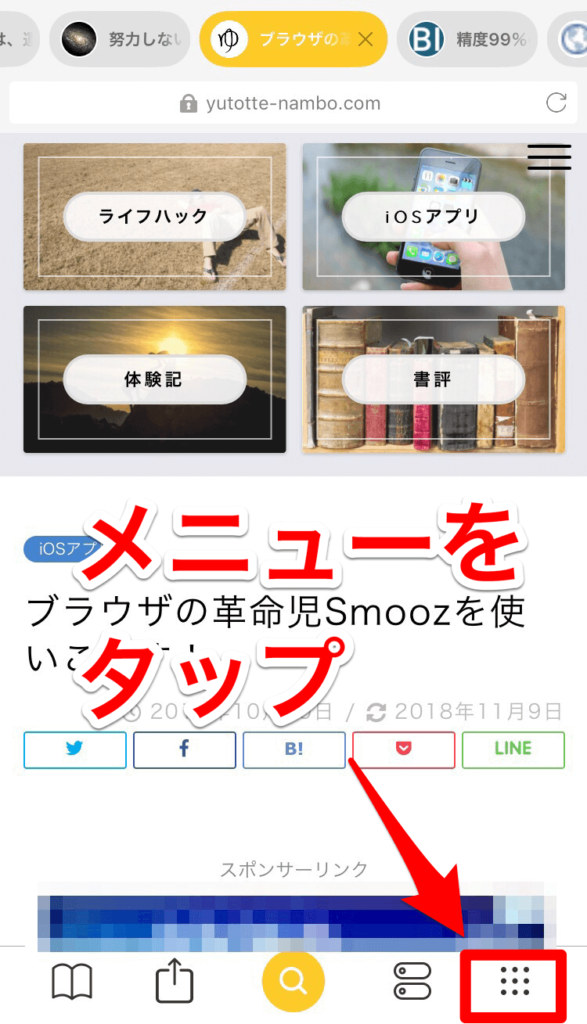
続いて、「ページ全体スクショ」を選びます。
アイコンの下にアクション名があるので迷わないですね。
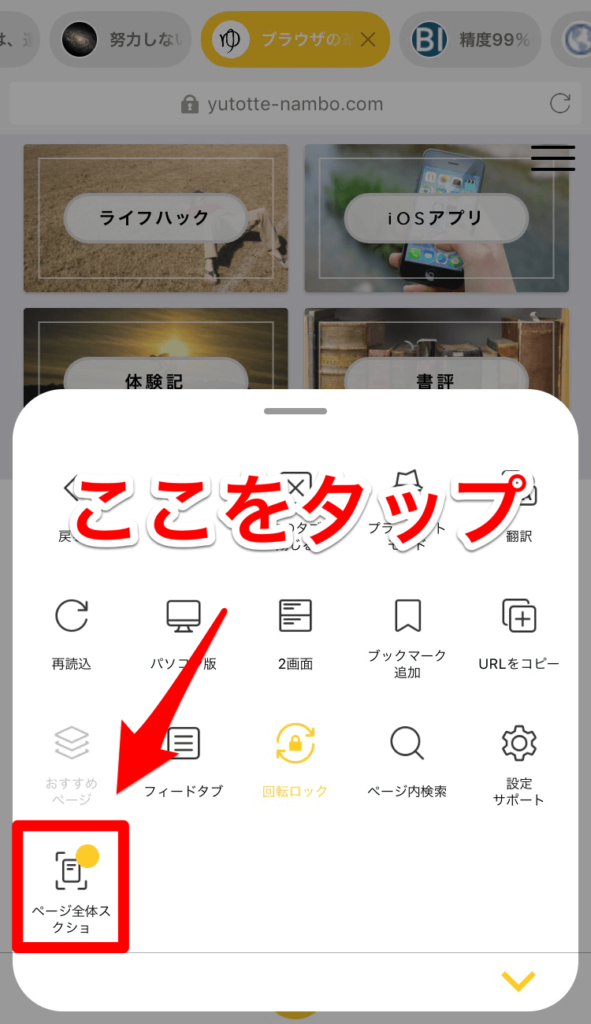
これだけでWebページ全体のスクショを取得できます。
実際はもっと縦に長いです。
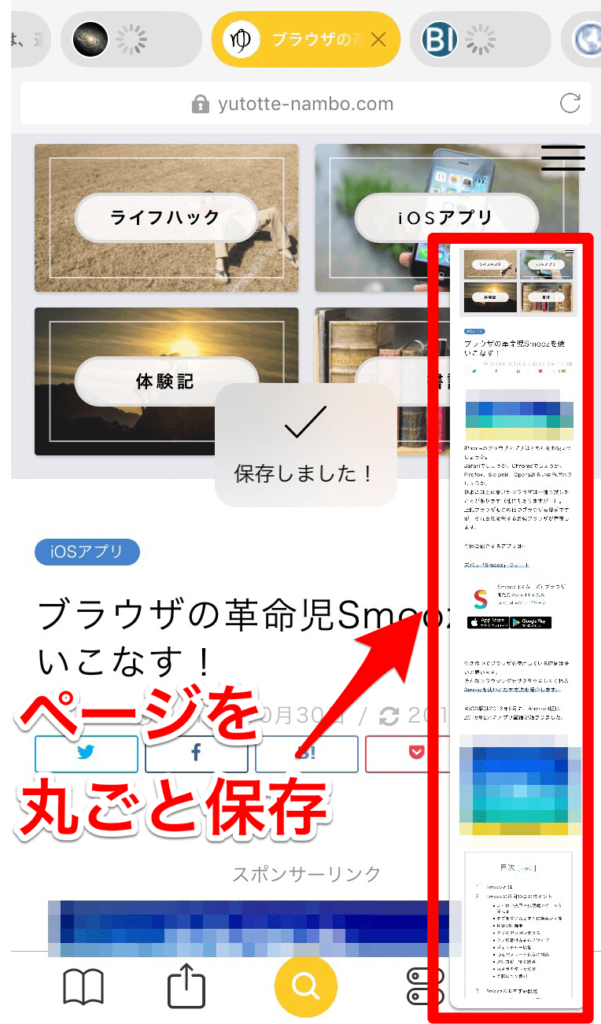
こちらが実際にスクショした画像です。
最下部にはSmoozのロゴが挿入されています。
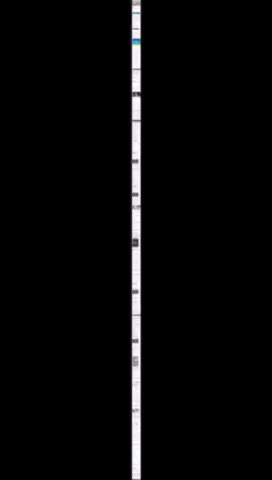
実はお気付きの通り記事を丸々保存できていないようです。
保存できるピクセルに上限を設定しているのだと思います。
なにせ6000字超えているので…。普通の記事であれば問題ないでしょう。
72Actionの記事をスクショしてみた
Smoozに関する記事は気合が入りすぎてスクショで収まりきりませんでしたね。
ですので、別記事のアイディアを素早く出して可視化するアプリ72Actionをスクショします。
先程と同様に操作することでスクショします。
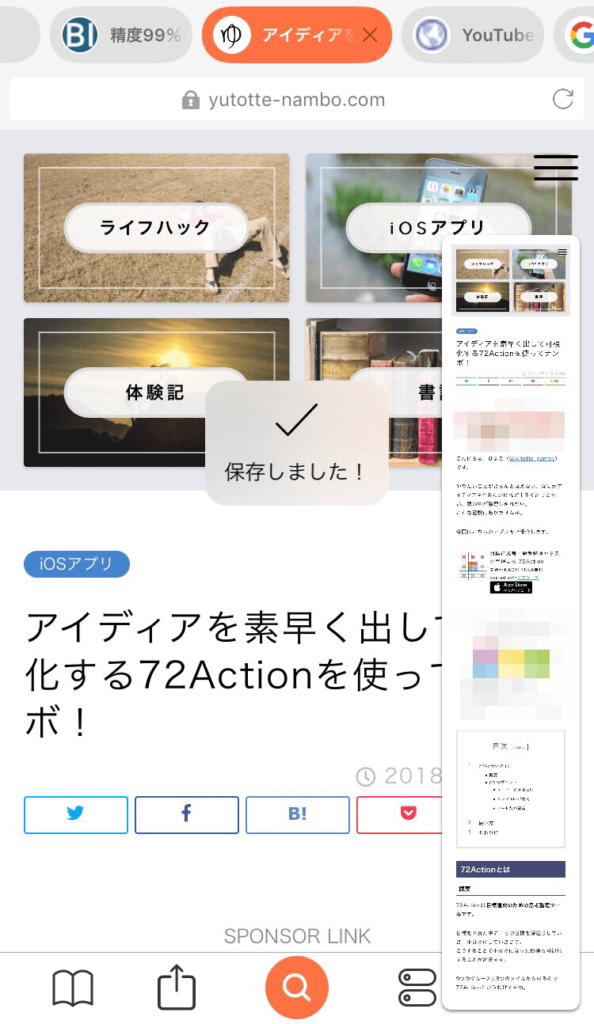
今回も縦に長いですが、最後まで収まっています。
もちろんこちらの記事も気合い入れて書きました。
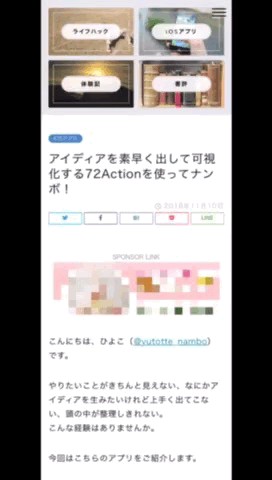
細かな気遣い
実はSmoozでブラウジング中にiPhoneでスクショを撮ると、
黄色いポッチが動き回り「ページ全体スクショ」もあるよー!と導いてくれます。
おわりに
いかがでしたか。
痒いところに手が届く機能のひとつです。
Smooz開発陣はユーザー志向で開発スピードが半端ないですよね。
ちなみに今回の開発後記は以前アスツール株式会社社長の加藤雄一氏(@sassymanyuichi)がツイートしていたDMの話でしたね。
これ貼るとスパム的DMが減るよというアドバイスを頂いたので、貼ってみた。 pic.twitter.com/58L5KTJDg0
— 加藤雄一 @ Smoozブラウザ (@sassymanyuichi) 2018年11月19日
後日調べましたが、法人だけでなく一般の方々にも使えるライフハックでした。
[2018.11.25追記]
1週間後には効果が表れたようです。
『チラシの無断投稿お断り!悪質な場合、チラシの電話番号に連絡します。』というシールをポストに貼ってから1週間。
DMが本当に一通も入らなくなりました。感動。
みなさんも絶対これやったほうがいいですヨ!れ pic.twitter.com/2wrV63tkHV
— 加藤雄一 @ Smoozブラウザ (@sassymanyuichi) 2018年11月25日
今後もまだまだSmoozについて記事を書こうと思います。
以上、ひよこ(@yutotte_nambo)でした。











